ほとんどの人が利用するエンターテイメントと情報のプラットフォームはYouTubeです。 メディアジャイアントでエンターテインメントの目的でビデオを視聴するだけでなく、情報提供の目的でビデオも取得します。 彼らのビデオは、とりわけ、シンプルで面白いビデオからプログラミングチュートリアルまで、多くのトピックに及ぶ多種多様です。
視聴に使用しているデバイスのXNUMXつ YouTube iPhoneで。 これは多くのことができるAppleの人気のあるデバイスです。 YouTubeを含むさまざまなアプリケーションが含まれています AppleのApp Storeにより、ユーザーはiPhoneのさまざまな機能を利用できます。
この記事では、私たちはあなたに教えるつもりです YouTube動画をiPhoneにダウンロードする方法。 このようにして、これらのビデオを将来使用するために保存できます。 私たちがお勧めするツールは、他のタイプのサイトへのダウンロードにも使用できる多目的なツールです。 始めましょう。
コンテンツガイド パート1.オンラインとオフラインのツールでYouTube動画をiPhoneにダウンロードする方法パート2.ボーナス:ダウンロードしたYouTube動画を変換する方法?パート 3. すべてをまとめる
このセクションでは、YouTubeビデオをiPhoneにダウンロードする方法を説明します。 プロセスは実際には非常に簡単です。 アプリ、拡張機能、ウェブサイトはあなたのために仕事をすることができます。
ここで推奨する方法はXNUMXつあります。 XNUMXつはオンラインツールによるもので、もうXNUMXつはオフラインツールによるものです。 DumpMedia オンラインとオフラインの両方のビデオダウンローダーがあります。 これらのツールを使用して、YouTubeビデオをiPhoneにダウンロードできます。 さらに、Vimeo、Instagram、SoundCloud、Twitterなどのさまざまなサイトからオーディオおよびビデオファイルをダウンロードするために使用できます。
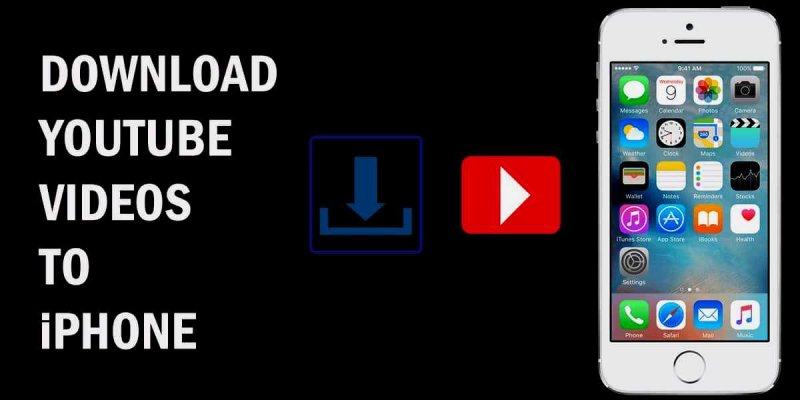
DumpMedia オンライン動画ダウンローダー YouTube動画をiPhoneにダウンロードする無料で高速な方法です。 ソフトウェアをダウンロードする必要はありません。 ネットワーク接続がこのオンラインツールの公式サイトを開き、YouTube動画のダウンロードプロセス全体を完了するのに十分であることを確認してください。 便利です インターネットからビデオをダウンロードする。 WEBM、3GP、MP4 形式のビデオと M4A、WEBM、 MP3 形式でダウンロードすることができます。
YouTubeから動画をダウンロードしてiPhoneに保存するには、次の手順に従ってください。
ステップ1.の公式Webサイトにアクセスする DumpMedia オンラインビデオダウンローダー iPhoneのブラウザを使用します。 これは、SafariやChrome、または任意のブラウザです。
ステップ2.ブラウザーで別のタブを開きます。 ダウンロードする動画に移動します.
ステップ 3: YouTube動画のリンクをコピー iPhoneにダウンロードしたい。
ステップ 4: 貼り付け のウェブサイトページで DumpMedia オンラインダウンローダー。 次に、 プレスダウンロード.
ステップ5.希望する出力フォーマットを選択します。 最も互換性のあるバージョンはMP4です.
ステップ6.ダウンロードプロセスが完了するまで待ちます。
これは、YouTube動画をiPhoneにダウンロードするオンラインの方法です。 とても簡単ですよね? それでは、オフラインの方法に進みましょう。

オフラインの場合、最も推奨されるツールは、からのビデオダウンローダーです。 DumpMedia。 それはあなたに信頼性の高い高速ダウンロード体験を提供します ダウンロードビデオ YouTube、Facebook、Instagram、Vimeo などの最も人気のある Web サイトからの音声も 100% オリジナルの品質。自分のデバイスにビデオを保存したら、いつでも自由に見ることができます。
このツールを使用すると、YouTubeビデオをダウンロードしてコンピューターに保存できます。 次に、ダウンロードしたビデオをiTunesまたはその他の好きなツールを介してiPhoneに転送します。
これがYouTubeのビデオをダウンロードするオフラインの方法です DumpMedia ビデオダウンローダーとそれらをあなたのiPhoneに転送します:
ステップ1。 に行く DumpMedia 動画ダウンローダーの公式サイト。
ステップ 2: ツールをダウンロードする あなたが持っているかどうかに応じて Windows PC または Mac コンピューター。
ステップ 3: ツールをインストールする あなたのコンピュータ上で。
ステップ4.今、 プログラムを起動する インストールしたコンピュータを使用する。
ステップ5。 に行く YouTubeビデオを見つける ダウンロードしたい。
ステップ 6: リンクをコピーする YouTubeビデオの。 次に、それを貼り付けます DumpMedia ビデオダウンローダーのインターフェース。
ステップ 7:
出力形式を選択する 自分のデバイスに保存したいこと。 最も再生可能な形式はMP4です。
ステップ 8: プレスダウンロード その後 出力設定を選択 あなたが望むこと。
ステップ 9: 待つ ダウンロードプロセス全体が完了するまで。
ステップ 10: ダウンロードしたビデオを転送する iTunesやお好きな他のツールを使用して、コンピュータからiPhoneへ。
このようにして、オンラインとオフラインの両方の方法でYouTubeビデオをiPhoneにダウンロードします。 手順は非常に簡単なので、理解するのは非常に簡単です。

YouTubeからビデオをダウンロードして自分のコンピューターに保存した後、ダウンロードしたYouTubeビデオを変換することができます。 DumpMedia 動画変換 それを行う能力を持っています。 Macユーザーの場合、あるメディアフォーマットから別のファイルタイプに非常に速い速度で変換することが可能です。
プラス、 このツールを使用して、ビデオの品質を向上させることができます。 サポートされているさまざまな入力形式と出力形式から選択でき、ビデオの彩度、色相、明るさなどを調整できます.
このツールは非常に強力で、多くの組み込み関数があります。 これは、さまざまなデバイス間でビデオとオーディオの互換性を確保できるため、多くのメディアおよびコンテンツ愛好家にとって重要なソフトウェアです。 コンバーターを使用すると、複数のオペレーティングシステム、Webサイト、プラットフォーム、およびデバイスでサポートされているオーディオまたはビデオファイルタイプを使用できます。
ここでは、YouTubeの動画をiPhoneにダウンロードする方法を説明しました。 私たちはそうするためのオンラインとオフラインの方法を経験しました。 これで、私たちはのオンラインビデオダウンローダーをお勧めします DumpMedia (オンラインダウンロード用)。
オフラインを使用することもお勧めします DumpMedia ビデオをダウンロードするためのビデオコンバータツール。 ただし、XNUMX番目の方法では、ビデオをコンピューターからiPhoneに転送する必要があります。 上記のツールは、ビデオをダウンロードして、ある形式から別の形式に変換するための優れた方法です。
ダウンロードしたYouTube動画をXNUMXつのファイルタイプから別の形式に変換する方法のスニペットで終わりました。 したがって、複数のデバイスやオペレーティングシステムで使用できます。 それでおしまいです! それがあなたが私たちの問題を解決する方法です。 私たちのガイドについてどう思いますか? 私たちはそれについて聞くのが大好きです。 下のコメント欄でお知らせください。
